Este componente está dirigido a la entrada directa de mercancía. Pertenece al apartado de procesos diarios.
Al abrir el componente encontramos una pantalla donde podemos consultar las entradas de mercancía que hemos introducido.
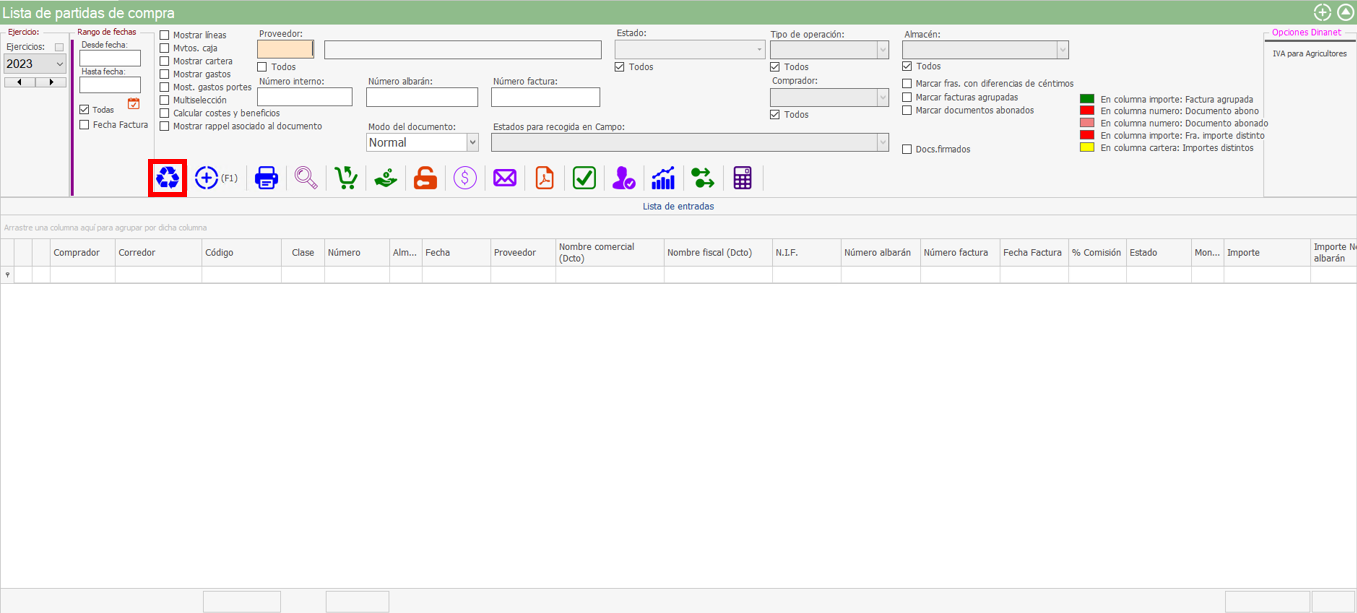
Para cargar los datos debemos refrescar los valores de la lista.
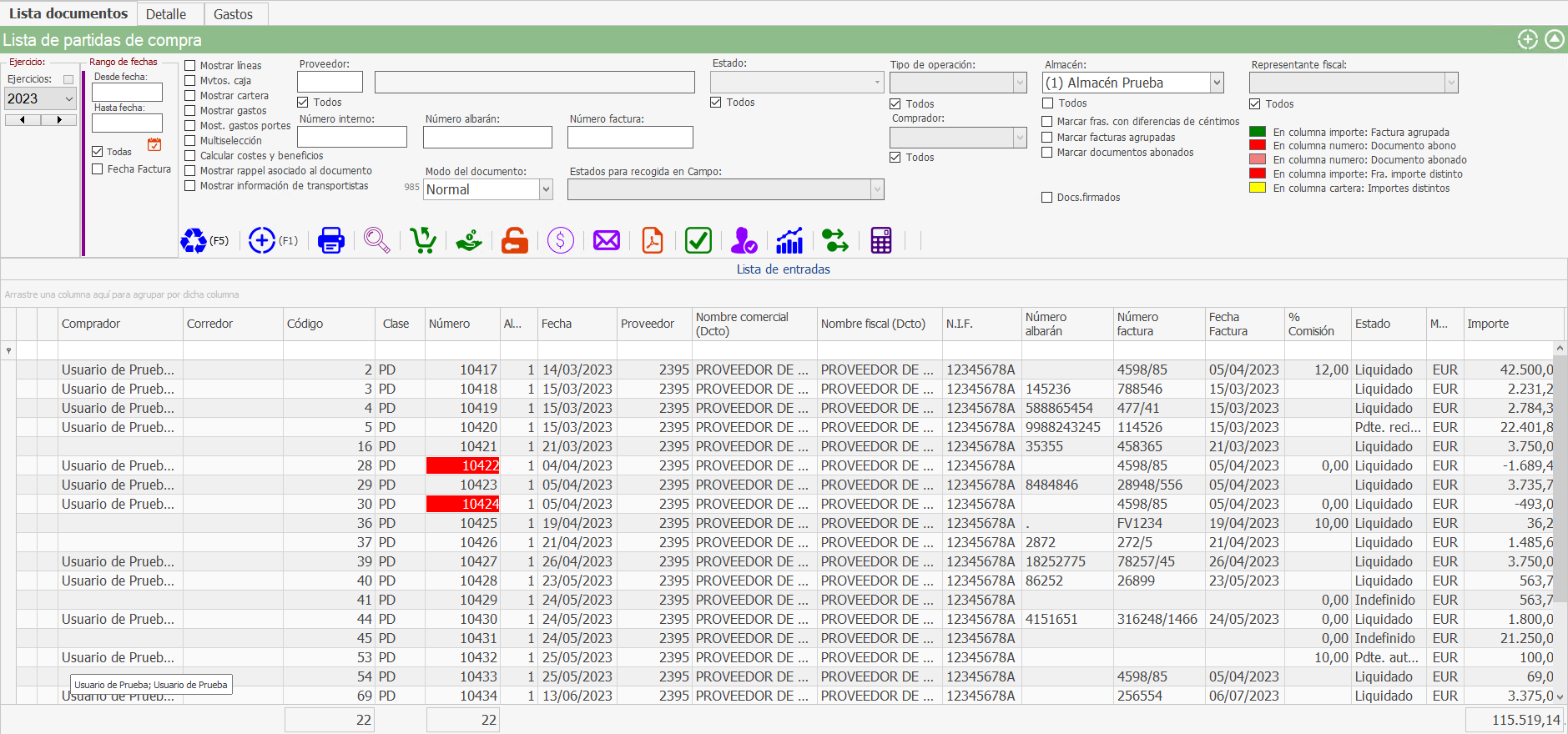
Los filtros de búsqueda que podemos aplicar son, por ejemplo, las partidas introducidas en un periodo determinado, un proveedor en específico o por el tipo de operación, entre otros. Para ello disponemos de una barra superior con diferentes campos que podemos rellenar a nuestra elección.

Una vez hayamos completado los campos que queramos, refrescamos de nuevo la lista y se aplicarán los filtros.
Disponemos de una botonera para aplicar sobre la lista de albaranes.
Acciones sobre la lista de entradas
Cuando cargamos la lista de partidas podemos realizar diferentes acciones sobre las líneas.
Podemos ver el detalle de una partida, es decir, acceder a los datos que componen esa partida, los documentos asociados…, para ello tenemos que hacer doble clic encima de la línea que queramos consultar.
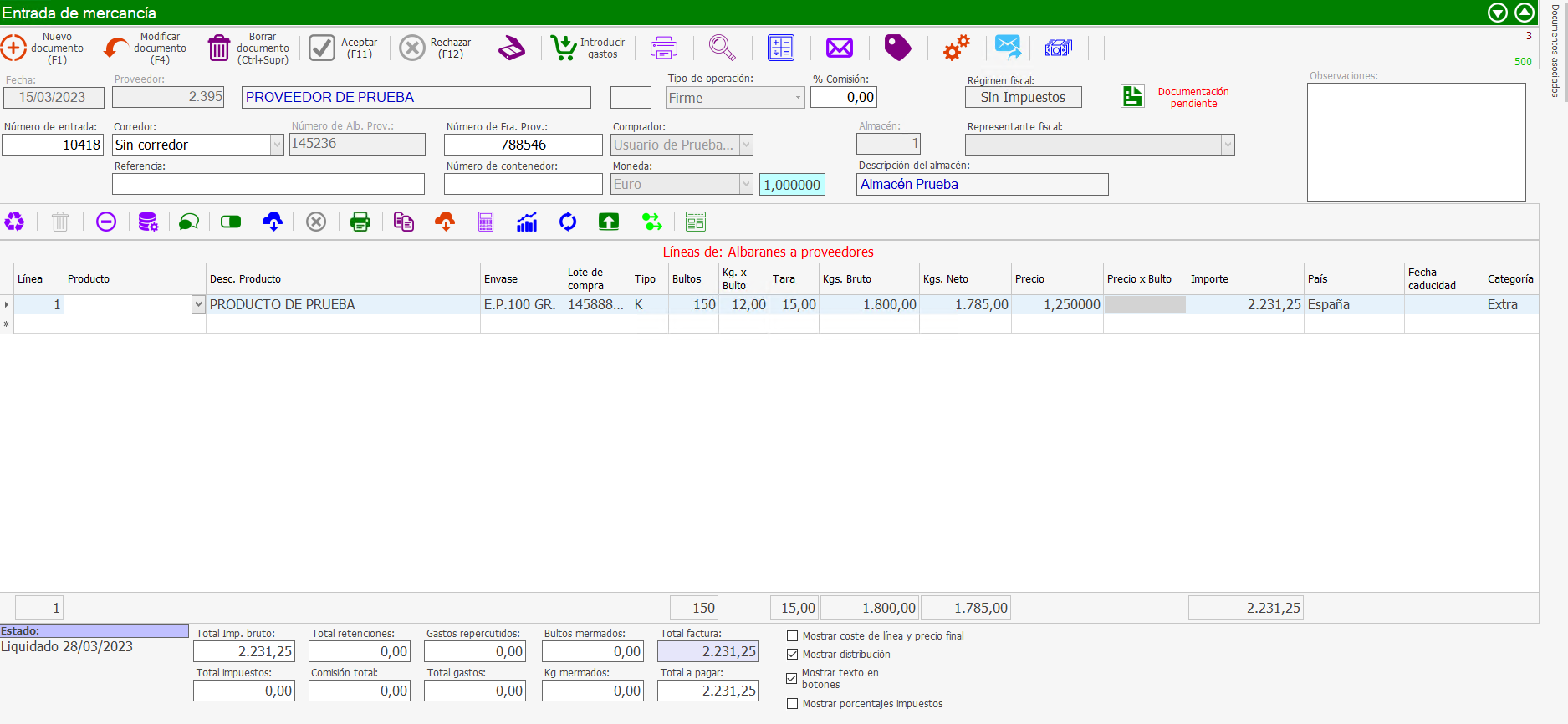
Lo que podemos observar en el detalle de la partida son los datos de la compra, el proveedor que ha suministrado la mercancía, el producto con sus características correspondientes, el precio…
Estos datos se pueden modificar siempre y cuando la partida no esté liquidada.
Las líneas de boletos con el campo “número” en color rojo indica que es un abono.
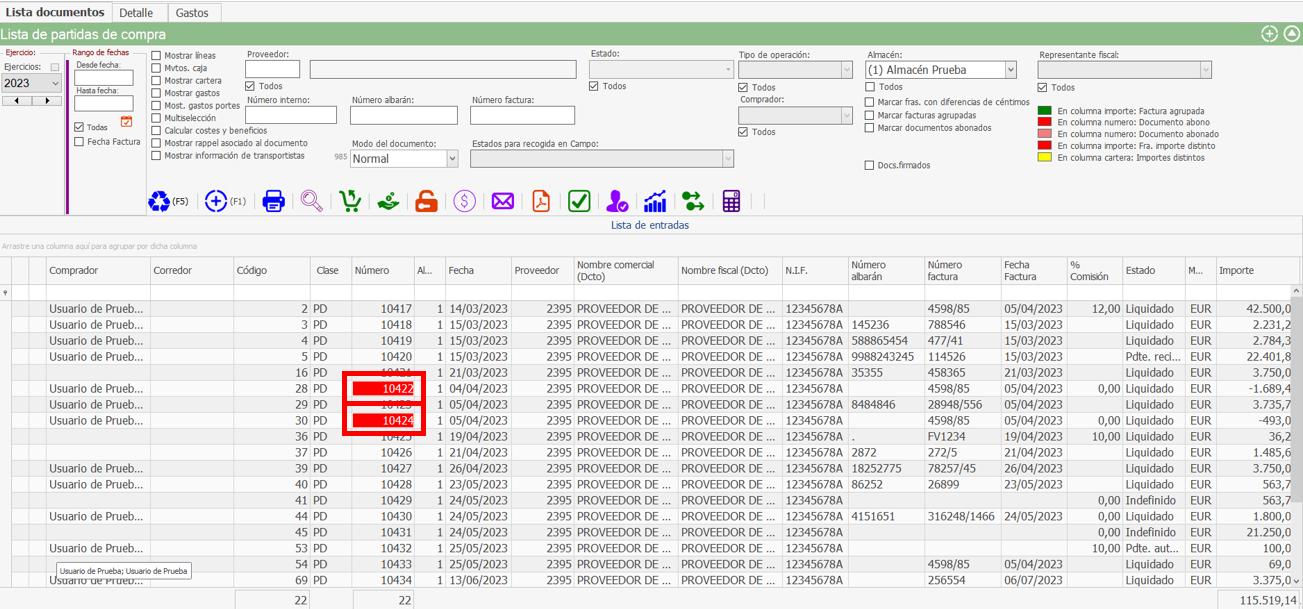
Disponemos de unos botones con los que podemos realizar diferentes acciones sobre las líneas de albaranes.

Nuevo documento
Al generar un nuevo documento se abre una nueva ventana.
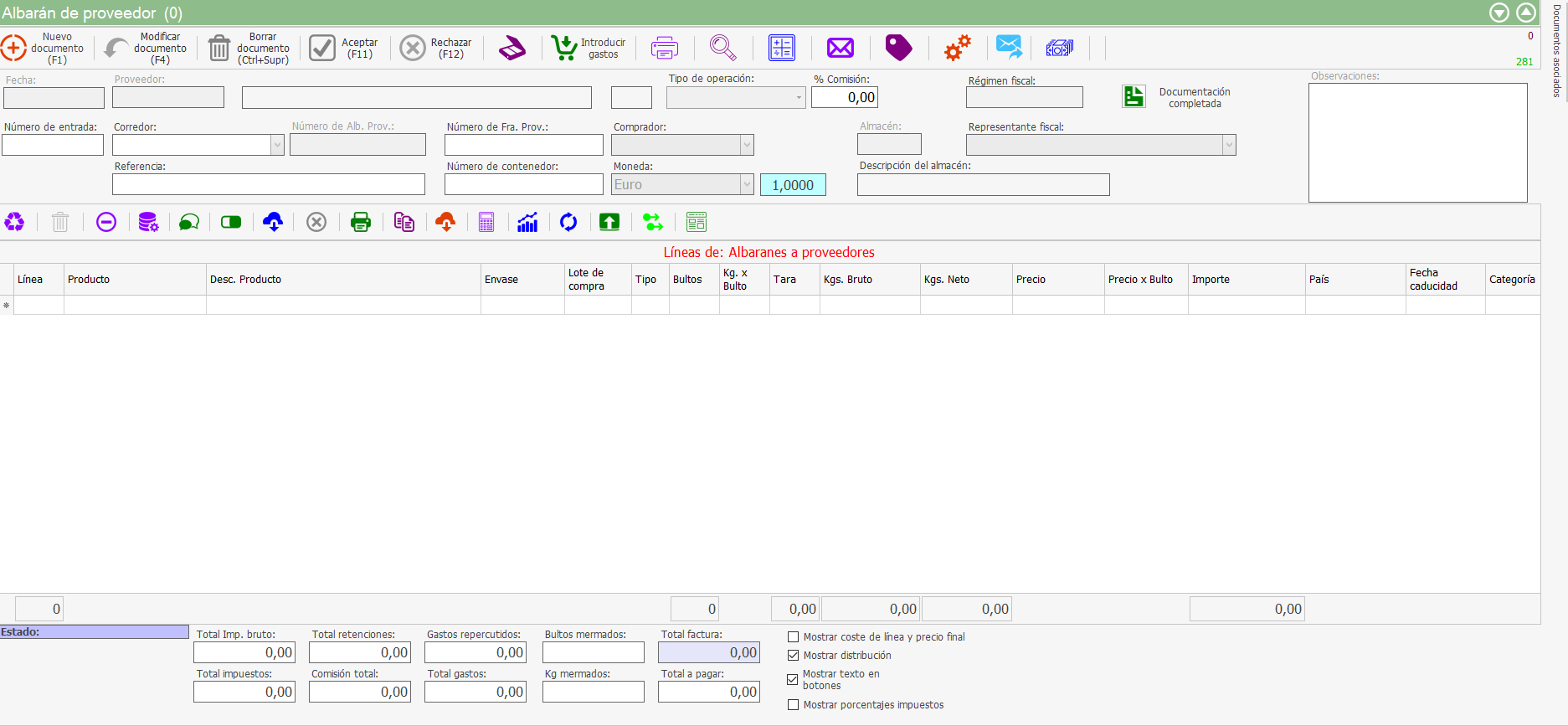
En la parte superior de la ventana tenemos una botonera general.

Esta cuenta con dos partes. La cabecera y las líneas del documento.
En la cabecera indicaremos el proveedor al que vamos a realizar el albarán.
Cabecera

Al seleccionar el proveedor, el programa vuelca los datos que anteriormente hayamos introducido en su ficha.

Debemos rellenar el campo “Número de Albarán de Proveedor” y, si en el momento de hacer la entrada, disponemos de el número de factura también debemos introducirlo, de lo contrario, lo introduciremos al hacer la liquidación.

En la cabecera también contamos con una botonera secundaria con la que podemos realizar diferentes acciones.
Ya una vez acabada, pasaremos a la siguiente parte.
Cuerpo del albarán
Es aquí donde comenzaremos a rellenar las líneas de albarán de proveedor.
Observamos varias columnas donde tendremos que introducir los datos de la compra. Puesto que contamos con el albarán del cliente donde vienen los datos de la mercancía, introduciremos todos esos datos en la entrada.

Una vez hayamos terminado de introducir las líneas de la entrada, grababos el documento.
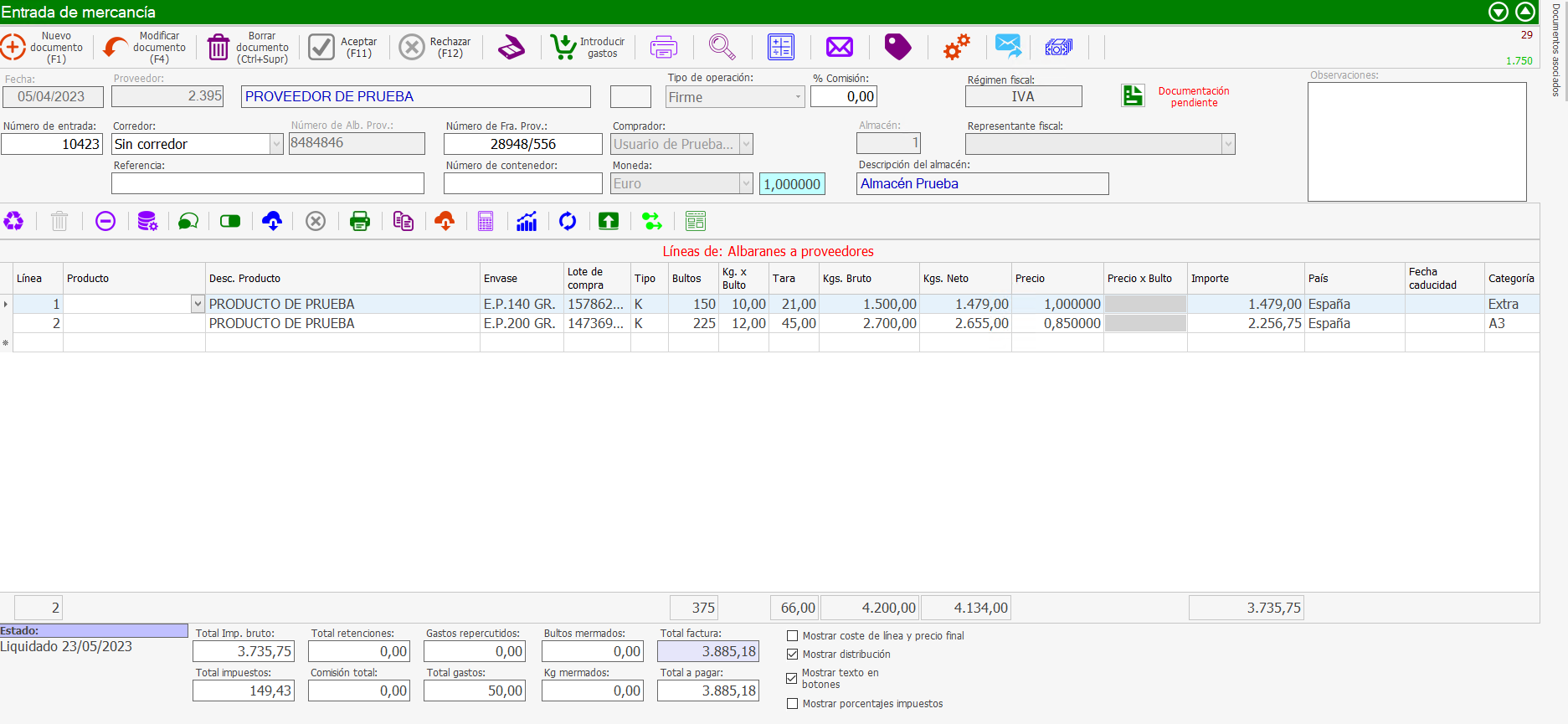
Gastos de la partida
Si esta partida lleva gastos asociados, tenemos una solapa dedicada para esto.

Comenzamos a rellenar la línea con el gasto asociado que tiene la partida, por ejemplo, de transporte y corredor.
Lo primero que pide es la fecha. Y en el campo clave es donde escogemos el tipo de gasto que va a ser.

Si consultamos el detalle de la partida, en la parte inferior de la pantalla tenemos un resumen de esta, ahí aparece el gasto que hemos introducido.
